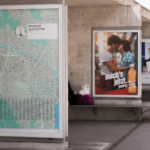Es ist selbstverständlich, dass man mit seinem Auto regelmäßig in die Werkstatt fährt. Die Jahresinspektion sorgt dafür, dass alle Verschleißteile kontrolliert und gegebenenfalls ausgetauscht werden. Außerdem werden Flüssigkeiten getauscht und die Funktionsweise aller Systeme geprüft. So ist die Verkehrssicherheit des Fahrzeugs sichergestellt. Der PC nimmt zwar nicht am Straßenverkehr teil, kann aber trotzdem große Schäden anrichten, wenn er nicht in Schuss gehalten wird. Man nimmt ihn solange als selbstverständlich an, solange er wie ein Uhrwerk funktioniert. Startet der PC nach dem Hochfahren neu, zeigt der Bildschirm nach dem Start kein Bild, oder reagiert die Tastatur nicht mehr, wird einem klar, dass die Sicherheit trügerisch war. Das Update des Virenscanners, das eigentlich seit Wochen fällig war. Die Fehlermeldung, die jedes Mal nach dem Neustart aufschien und die wir jeden Tag weggeklickt haben. Das seltsame Geräusch, das der Lüfter immer wieder gemacht hat. Die Datensicherung, die wir erst gestern wieder auf morgen verschoben haben. All das wird uns in dem Moment bewußt. Was man tun muss, will man den PC richtig warten, haben wir heute in diesem Beitrag zusammengefasst.
Hardware und Software
Damit der PC einwandfrei läuft, müssen sowohl die Hardware, als auch die Software funktionieren. Als Hardware bezeichnet man die Teile, aus denen der PC besteht. Die Software sind die Programme, die auf dem Rechner laufen. So gibt es etwas das Betriebssystem, in den meisten Fällen Windows, und etwa den Browser, also das Programm, mit dem sie diese Seite betrachten. Im Laufe der Zeit kommen viele Programme zusammen, die nach und nach installiert werden. Nicht alle braucht man wirklich. Oft installiert man etwas aus einem kurzfristigen Bedarf heraus und deinstalliert es später nicht mehr. Es sammeln sich im Laufe der Zeit also jede Menge, nicht mehr benötigter Daten auf der Festplatte an. Software, die installiert wurde, wird im Betriebssystem integriert und kann dieses verlangsamen, oder bei Updates Probleme machen. Man muss daher regelmäßig prüfen, ob Software noch benötigt wird. Aber sehen wir uns Punkt für Punkt unsere Tipps für die richtige Verwendung des PC an. Wir erklären, wie Sie den PC richtig warten und möglichst sicher vor Datenverlusten sind.

Ein- und Ausschalten
PC und Bildschirm verfügen jeweils über einen Energiespar- oder Standbymodus. Werden die Geräte eine Weile nicht verwendet, schalten sie sich ab. Braucht man etwas vom PC, dann ist es praktisch, wenn er bereits läuft. Man bewegt etwas die Maus, oder drückt eine Taste, schon ist man online und kann beginnen zu arbeiten, zu spielen, oder zu surfen. Allerdings hat es auch Nachteile, wenn der Rechner lange läuft. Die Vorteile sind offensichtlich. Programme, wie Photoshop, oder auch der Mailclient, brauchen Zeit, um zu starten. Lässt man den PC und auch solche Programme durchlaufen, dann spart man diese Zeit. Viele Systeme, wie etwa der Virenschutz erledigen bei Programmstart einige Aufgaben, wie Updates, oder Routinechecks. Das kostet Leistung und der Rechner ist oft in den ersten Minuten sehr langsam. Trotzdem lohnt es sich, das System immer dann herunterzufahren, wenn man es längere Zeit, etwa über Nacht, nicht braucht. Man spart damit Strom und leert den Arbeitsspeicher. Während der Laufzeit fragmentiert der Arbeitsspeicher immer mehr, was langsam zu Performance-Einbußen führt. Solange der PC läuft, werden die Komponenten beansprucht. Lüfter drehen sich und Komponenten werden warm. Abgesehen davon sind Elektrogeräte häufige Brandursachen und sollten nicht unbeaufsichtigt laufen. Schaltet man PC und alle angeschlossenen Geräte ab, ist man auf jeden Fall auf der sicheren Seite.
Staub
Beginnen wir mit dem kleineren Teil der Wartung. Die Hardware, also die physischen Komponenten des PC´s, brauchen in der Regel wenig Wartung. Eine Sache muss man aber regelmäßig erledigen. Der Prozessor und ein paar andere Komponenten im PC werden sehr heiß. Um sie dauerhaft lauffähig zu halten, müssen sie gekühlt werden. Das passiert im Regelfall mit Luft. An der Rückseite saugt ein Lüfter Strom in das Gehäuse. Je nach PC gibt es weitere Lüfter, die den Luftstrom unterstützen und die Luft vorne, zur Seite, oder nach Oben ableiten. Je nach Prozessor gibt es außerdem eine mehr, oder weniger aufwändige Kühlung. Heute hat nahezu jeder CPU eine aktive Kühlung, also nicht nur einen Kühlkörper, der am CPU sitzt und über feine Rippen dafür sorgt, dass die Wärme abgeleitet wird, sondern auch einen Ventilator. In den feinen Kühlrippen im Kühlkörper sammelt sich mit der Zeit viel Staub. Genauso legt sich ein Staubfilm über alle Komponenten und am Boden und überall dort, wo die Luft wieder austritt sammeln sich große Mengen.

Ortsabhängig
Natürlich ist es ortsabhängig, wie viel Staub sich tatsächlich im PC sammelt. Steht er auf dem Tisch, ist das beispielsweise ein Vorteil. Auch ob in dem Raum viele Polstermöbel stehen, oder Textilien gelagert, oder beispielsweise getrocknet werden, beeinflusst die Staubmenge. Tatsache ist, dass der Staub dem Rechner in vielerlei Hinsicht schadet und entfernt werden muss. Er reduziert den Luftstrom, indem er den Einlass, oder Auslass verlegt. Er sammelt sich in den Kühlrippen von Kühlkörpern und reduziert die Wirkung und er kann sogar zu Kurzschlüssen in den Komponenten führen und sie damit beschädigen. Staub verändert außerdem die Gewichte im Ventilator, was dazu führt, dass sie nicht mehr ruhig laufen und die Welle ausgeschlagen wird. Langfristig macht Staub also die Kühlventilatoren kaputt. Möchte man lange Freude an seinem PC haben, dann sollte man ihn regelmäßig vom Staub befreien. Je nach Aufstellungsort einmal pro Jahr, oder öfter. Konkret werden dabei alle Steckverbindungen gelöst und der PC im besten Fall ins Freie gebracht. Mit einem Staubsauger kann man vorsichtig den gröbsten Staub am Gehäuseboden und über den Abdeckungen entfernen. Der Staubsauger ist aber nicht geeignet, um die verschiedenen Komponenten abzusaugen. Oft sind die Gehäuse mit feinen Schutzgittern versehen, in denen sich der Staub fängt. Diese werden ausgeklopft und abgesaugt. Das Mittel der Wahl zur Beseitigung des Staubs ist Druckluft. Mit einem kleinen Kompressor, oder eine Druckluftdose werden Ventilatoren, Komponenten, sämtliche Kühlrippen und das Netzteil so lange durchgeblasen, bis kein Staub mehr aufgewirbelt wird.

Check
Nach der Reinigung wird überprüft, ob alle Steckverbindungen ordentlich sitzen. Man überprüft, ob alle Erweiterungskarten, etwa die Grafikkarte, ordentlich in ihrem Slot am Motherboard sitzt. Auf der Hinterseite gibt es am PC mehrere Schlitze für Erweiterungskarten, die mit kleinen Metallblenden verdeckt sind. Je nach Gehäuse sind diese Blenden verschraubt, oder mit einem Bügel befestigt. Alle offenen Schlitze müssen verschlossen sein, damit kein Staub eindringen kann. Auch der Speicher und sein Sitz wird kontrolliert und die einzelnen Riegel noch einmal festgedrückt. Solange man im PC arbeitet, empfiehlt es sich, für eine Erdung zu sorgen. Eine Wasserleitung, oder Heizung in der Nähe wird einmal kurz mit einer Hand umfasst, schon sind evtl. Spannungsunterschiede ausgeglichen und die Gefahr eines kleinen Funken ist minimiert. Ist man sicher, dass alles korrekt sitzt, wird der PC wieder an seinen Platz gebracht. Dabei bleibt aber vorerst die seitliche Abdeckung geöffnet. Nachdem alles wieder angeschlossen und alle Steckverbindungen wieder hergestellt wurden, wird der PC gestartet. Bei diesem Probelauf achtet man auf zwei Dinge. Erstens beobachtet man den Bildschirm und prüft, ober Fehlermeldungen ausgegeben werden. Evtl. wurde ein doch ein Kabel gelockert, oder eine Karte sitzt nicht richtig. Bootet der PC ordnungsgemäß, dann inspiziert man alle Lüfter im Gerät. Drehen sie normal und geräuschfrei? Auch der Lüfter im Netzteil wird kontrolliert. Man erkennt ihn, wenn man von hinten in das Netzteil leuchtet.
Hardwaredefekte
Beim Entfernen des Staubs aus dem Gehäuse sollte man nicht alle Komponenten auseinandernehmen. Hat man Routine beim Zusammensetzen spricht nichts dagegen, aber grundsätzlich ist der sicherste Ort für die verschiedenen Karten und Module, wenn sie im Rechner bleiben. So werden sie nicht durch unsachgemäße Lagerung beschädigt, oder verschmutzt. Die Druckluft erreicht auch, wenn der PC zusammengebaut ist, alle Ritzen. Auf keinen Fall darf man den Kühlkörper von der CPU abbauen. Auch wenn die Kühlrippen in dem riesigen Kühlkörper stark verschmutzt sind, muss er fest auf der CPU befestigt bleiben. Der Grund ist die sogenannte Wärmeleitpaste, die für eine vollflächige Verbindung zwischen CPU und Kühlkörper sorgt. Sie wird beim Aufsetzen des Kühlkörpers aufgetragen und dann mit dem der Grundplatte des Kühlkörpers verteilt. Damit werden Unebenheiten ausgeglichen und dafür gesorgt, dass der CPU über die ganze Fläche Wärme abgeben kann. Da die Kühlpaste mit der Zeit hart wird, muss sie erneuert werden, wenn der Kühlkörper abgenommen wird. Das ist für Laien schwierig und sollte einem Fachmann für PC Service überlassen werden. Hat man keine Erfahrung damit, kann man den sensiblen Prozessor damit beschädigen und einen großen Schaden anrichten. Ein Experte sollte auch hinzugezogen werden, wenn ein, oder mehrere Lüfter sich nicht bewegen. Die Verteilung der Luft im Gehäuse ist wichtig für die effiziente Kühlung. Ein defekter Lüfter muss unmittelbar getauscht werden, bevor der PC wieder über längere Zeit verwendet wird.

Software
Läuft die Hardware und wurde gereinigt, ist es sinnvoll, sich mit der Software auseinanderzusetzen. Insgesamt sind das drei Teile, die interessant sind. Da gibt es einmal das Betriebssystem. Im Regelfall wird Windows auf dem PC laufen. Es sorgt für die Benutzeroberfläche und die Funktion der Hardware mit Treibern. Innerhalb des Betriebssystems laufen Applikationen. Unterschiedlich komplexe Programme, wie etwa der Mailclient, oder eine Textverarbeitungssoftware. Auf dem Motherboard selbst läuft das BIOS. Ein einfaches System, das die Hardware miteinander verbindet. Als Erstes wenden wir uns dem Betriebssystem zum. Da es in den unterschiedlichen Versionen von Windows auch Unterschiede in der Oberfläche und der Bezeichnung gibt, gehen wir hier nicht auf die Umsetzung im Detail ein. Bei aktuellen Versionen reicht es meistens aus, im Startmenü das gesuchte einzugeben, um zur jeweiligen Funktion zu gelangen. So auch beim ersten Punkt, den wir uns ansehen.
Ereignisanzeige
Die Ereignisanzeige ist das Systemprotokoll, in dem Windows sehr viele Informationen, aber auch Warnungen und Fehler ausgibt. Im Regelfall braucht man die Informationen nicht. Will man seinen PC richtig warten, gehört ein Blick in das Protokoll aber zur Routine. Windows schreibt unterschiedliche Protokolle zu Anwendung, Sicherheit, etc.. Man öffnet ein Protokoll nach dem anderen und sucht nach Fehlern. Man kann die Anzeige normalerweise auch einschränken, bzw. filtern und nur Fehler anzeigen lassen. Kommt es sporadisch zu einzelnen Fehlern, ist das meist nicht bedenklich. Treten ein, oder mehrere Fehler regelmäßig, also täglich, oder öfter auf, dann sollte man sich damit auseinandersetzen. Am einfachsten, man sieht sich die Details der Meldungen an und sucht danach in Google. Es gibt auch einen Link zur Onlinehilfe direkt in der Ereignisanzeige. Es kann aber vorkommen, dass diese Links nicht funktionieren. Größtenteils bekommt man Hinweise auf die Ursache und Lösungsansätze. Findet man nichts, oder wird aus dem, was man findet nicht schlau, wäre der nächste Schritt, einen Experten zu kontaktieren.

Windows- und Treiberupdates
Microsoft liefert regelmäßig Updates zu seinem Betriebssystem. Es ist nicht immer eine gute Idee, diese Updates unmittelbar nach der Veröffentlichung zu installieren, weil sie mitunter Fehler enthalten, trotzdem müssen sie installiert werden. Nur so kann man sicherstellen, dass bekannte Sicherheitslücken und Bugs im Betriebssystem behoben werden. Sucht man nach Updates im Startmenü, gelangt man direkt zu den Windows Updates. Dort werden die aktuellsten Patches eingespielt und der PC, wenn es erforderlich ist, neu gestartet. Außerdem kann man an dieser Stelle hinterlegen, wie die Updates zukünftig erfolgen sollen. Neben den Updates für das Betriebssystem müssen die Treiber aktualisiert werden. Ein Hardwaretreiber sorgt dafür, dass die Software mit der Hardware kommunizieren kann und die Hardware funktioniert. Hersteller arbeiten laufend an der Optimierung der Treiber. Um also die beste Leistung aus den eingebauten Komponenten zu erzielen, muss man immer die aktuellsten Treiber einsetzen. Speziell bei Grafikkarten kann man damit große Unterschiede und deutliche Verbesserungen erreichen. Hersteller von Grafikkarten liefern dazu eigene Programme. Sind diese noch nicht installiert, sollte man das nachholen.
Hardwaretreiber
Will man den PC richtig warten, muss also man auch die Grafikkartentreiber regelmäßig aktualisieren. Andere Treiber kann man über den Gerätemanager überprüfen. Hier prüft man als erstes, ob es Hardware gibt, die Probleme verursacht. Im Gerätemanager werden die mit einem gelben Rufzeichen dargestellt. Bei allen Komponenten kann man mit einem Rechtsklick die Option Treiber aktualisieren auswählen. Für Geräte, die Probleme verursachen, kann man versuchen auf der Herstellerseite nach Treibern zu suchen. Dabei muss man allerdings sehr vorsichtig sein. Es gibt zahlreiche kostenpflichtige Angebote, die die Installation aktueller Treiber versprechen. Solche Produkte und Services sind nicht erforderlich. Jeder Hersteller stell seine Treiber kostenlos zur Verfügung. Auch sollte man Treiber nur von vertrauenswürdigen Seiten herunterladen.
Sicherheit
Dieser Tipp gilt generell für jede Software, die eingesetzt wird. Auch wenn Seiten gut aussehen und Programme kostenlos anbieten, darf man nicht alles installieren. Generell, um Schäden abzuwenden, muss ein Virenscanner und eine Firewall aktiv und auf aktuelle Stand sein. Im Rahmen der PC Wartung wird das überprüft. Der Virenscanner ist ein eigenständiges Softwarepaket. Man startet also die Verwaltungssoftware des Virenscanners und überprüft den Status. Läuft er, überwacht er alle Aktivitäten und ist das letzte Update der Virenpattern nicht älter als ein paar Tage, dann ist alles im grünen Bereich. Ansonsten besteht Handlungsbedarf. Genauso muss die Windows Firewall über das Startmenü aufgerufen werden. Sie muss für alle Bereiche aktiviert sein, um Zugriffe von Außen zu verhindern.

Datensicherheit
Um die persönlichen Daten zu sichern, sollte man darauf achten, dass sie nicht im Betriebssystem, sondern besser auf einer eigenen Festplatte gespeichert werden. Um die Daten zu sichern, kann man bequem eine Synchronisation mit einem Cloudanbieter einrichten. Dazu gibt es unterschiedliche Angebote und im besten Fall werden geänderte Dateien direkt nach dem Speichern automatisch in die Cloud synchronisiert. Speichert man seine Bilder und Dokumente in den Systemordnern Bilder und Dokumente, dann bedeutet das, dass sie bei einer Windowsneuinstallation gelöscht werden. Daher sollte eine eigene Datenpartition, oder besser eine eigene Festplatte eingebaut werden, um dort die persönlichen Daten abzulegen. Wird das Betriebssystem auf welchem Grund auch immer, neu installiert, sind die eigenen Daten nicht betroffen. Bilder, Dokumente, aber auch das E-Mail-Postfach ist davon betroffen. Möchte man seine Daten nicht in die Cloud übermitteln, dann sollte man zumindest eine externe Festplatte, oder einen ausreichend großen USB-Stick anschaffen, um die persönlichen Daten dorthin zu kopieren. Richtet man keine regelmäßige Sicherungsroutine ein, sind alle Daten seit der letzten Sicherungskopie im Fall eines Ausfalls, unwiederbringlich verloren. Spätesten bei der PC Wartung empfiehlt es sich, persönliche Daten zu sichern.
Software
Installierte Programme werden über das Startmenü unter Programme hinzufügen und entfernen, oder unter Software gefunden. Unter Apps und Features wird jedes installierte Programm gelistet und kann gegebenenfalls deinstalliert werden. Hier darf man aber nicht vorschnell handeln. Viele hier gelisteten Programme sind Teil des Betriebssystems und laufen im Hintergrund. Bevor man also etwas deinstalliert, das man nicht kennt, sollte man das Programm im Startmenü suchen und ausführen. Im Zweifelsfall bleibt die Software installiert, oder ein Experte wird um Rat gebeten. Ansonsten geht man die Liste durch und sucht nach Software, die man kennt, aber nicht mehr benötigt. Diese Software wird durch einen Klick auf Deinstallieren entfernt. Ist man damit fertig, bliebt noch das BIOS. An ein BIOS Update sollten sich wirklich nur erfahrene User heranwagen. Macht man hier einen Fehler, kann das Motherboard irreparabel beschädigt werden. Hat man damit keine Erfahrung, dann ist das BIOS-Update auch nicht so wichtig, um das Risiko einzugehen. Stattdessen kann man sich abschließend mit der Auslastung des Rechners beschäftigen.

Ressourcencheck
Läuft der PC wieder, wurden alle Updates durchgeführt und alles Unnötige deinstalliert, bleibt abschließend noch ein Blick auf die Ressourcen. Der Windows Taskmanager gibt darüber Aufschluss. Er wird über einen Rechtsklick auf die Startleiste im Kontextmenü gestartet. In der Registerkarte Leistung kann man sich die Auslastung des Arbeitsspeichers und anderer Komponenten ansehen. Man startet die Programme, mit denen man üblicherweise arbeitet und beobachtet die verschiedenen Diagramme. Speziell der Arbeitsspeicher ist interessant. Er lässt sich leicht und vergleichsweise günstig erhöhen, trägt aber sehr viel zur Leistung des PCs bei. Generell gibt es ein paar einfache Stellschrauben, um einen älteren PC zu beschleunigen. Die Aufrüstung des Arbeitsspeichers ist nur ein Teil. Auch das Wechseln der Festplatten und ein Ersatz durch SSD-Festplatten beschleunigt den Rechner.
Und jetzt noch mehr Bandbreite
Je nachdem, was am PC gemacht wird, kann auch das Netzwerk einen Flaschenhals darstellen. Speziell beim WLAN gibt es oft einfache Maßnahmen, um die Bandbreite und damit die Geschwindigkeit zu erhöhen. Hat man die PC Wartung abgeschlossen, dann ist das ein guter Zeitpunkt, sich auch mit dem Internetprovider auseinanderzusetzen. Häufig gibt es bessere Tarife und viele Anbieter sind auch bei Bestandskunden bereit den Vertrag zu günstigeren Bedingungen zu verändern, wenn man dafür eine Bindung in Kauf nimmt. Ein Anruf kann sich lohnen. Ist der eigene Anbieter nicht gesprächsbereit, gibt es auch andere, die vielleicht bessere Angebote machen. Man sollte regelmäßig den PC richtig warten. So stellt man sicher, dass es zu keinem Datenverlust kommt und sorgt dafür, dass man lange Freude an seinem Gerät hat.